Для iPhone существует ряд ограничений, которые касаются установки своей музыки на звонок. Во-первых, в качестве мелодии звонка нельзя использовать обычные MP3 файлы, к которым все так привыкли. Для того чтобы музыку можно было поставить на звонок ее нужно сначала конвертировать в формат M4R. Во-вторых, длина мелодии также ограничена. Для того чтобы использовать мелодию в качестве рингтона ее длина не должна превышать 40 секунд.
Уже сложно? Но, если вы поищите информацию об этом в Интернете, то все станет еще сложнее. Поскольку большинство статей, которые можно найти на эту тему, предлагают использовать iTunes для обрезки музыки и ее конвертации из MP3 формата в M4R, чем еще больше запутывают не опытных пользователей.
Мы же предлагаем вам более простой способ, как можно поставить музыку на звонок на ваш iPhone. Статья будет актуальна для всех современных версий iPhone, включая iPhone 4, 4s, 5, 5s, 6, 6s и 7.
Шаг № 1. Обрезка и конвертация музыки в M4R.
Для обрезки и конвертации музыки мы не будем использовать iTunes, как это часто рекомендуют в интернете. Вместо этого мы пойдем по пути минимального сопротивления и воспользуемся онлайн сервисами для обрезки музыки. В частности, мы будем использовать сайт http://www.mp3cut.ru/.
Итак, заходим на mp3cut.ru и нажимаем на кнопку «Открыть файл».
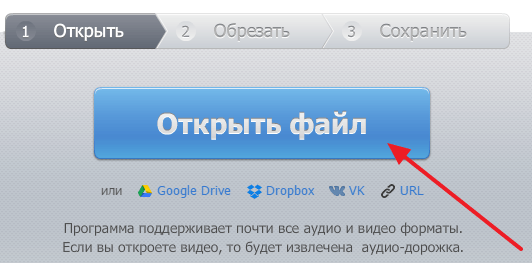
После этого появится обычное окно для выбора файла. Выберите музыкальную композицию, которую вы бы хотели использовать в качестве мелодии звонка и нажмите на кнопку «Открыть».

После этого музыкальная композиция загрузится на сайт mp3cut.ru и перед вами появится простой редактор музыки. Здесь нужно отметить начало и конец мелодии, которую вы хотите поставить на звонок iPhone. Для этого нужно передвинуть два синих ползунка. При этом нужно помнить, что максимальная длина рингтона для iPhone не должна превышать 40 секунд.

После того, как вы выбрали нужный отрезок музыкальной композиции нужно нажать на кнопку «Рингтон для iPhone». Если этого не сделать, то после обрезки музыки вы получите файл в формате MP3, а нам, как вы помните, нужен формат ACC.

После выбора подходящего отрезка музыки и нажатия на кнопку «Рингтон для iPhone» нужно просто нажать на кнопку «Обрезать».

После этого сервис выполнит обрезку музыки, конвертацию ее в нужный формат и предложит вам скачать получившийся рингтон. Нажимаем на ссылку «Скачать» и загружаем файл на свой компьютер.

В результате вы получите M4R файл. Музыку в этом формате можно без проблем поставить на звонок iPhone.
Шаг № 2. Загружаем получившийся рингтон на iPhone при помощи iTunes.
Теперь нам понадобится помощь iTunes. Поэтому запускаем iTunes, открываем раздел «Медиатека – Последние добавления» и просто перетаскиваем сюда M4R файл, который мы скачали с сайта mp3cut.ru.

После этого нужно перейти к настройкам Айфона. Для этого кликаем по иконке устройства в левом верхнем углу программы iTunes.

Теперь нужно перейти в раздел «Звуки» в настройках Айфона. Здесь нужно включить функцию «Синхронизировать звуки» и выбрать ту музыку, которую вы хотите поставить на звонок Айфона. Здесь, в списке доступных звуков, должны появиться музыкальные композиции, которые вы добавили в медиатеку.

После включения синхронизации и выбора нужных композиций, нажмите на кнопку «Применить», которая находится в низу окна программы iTunes.
Шаг № 3. Выбираем нужную музыку в настройках iPhone.
После того, как вы синхронизировали звуки в iTunes, нужно вернуться к Айфону. Откройте настройки на Айфоне и перейдите в раздел «Звуки».

Потом откройте подраздел «Рингтон».
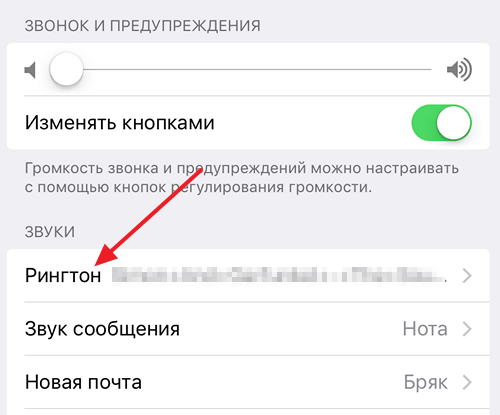
После этого появится список доступных рингтонов. Кроме стандартных рингтонов в этом списке должны быть и те, которые вы добавили через iTunes.

Теперь, для того чтобы поставить музыку на звонок iPhone осталось просто установить отметку напротив нужного рингтона и выйти из настроек.
Я очень Вам благодарна!=) Теперь у меня на IPhone и музыка, и фильмы и новый рингтон!)) Раньше не была уверенна, что с IPhone все это прокатит)))) Спасибо!